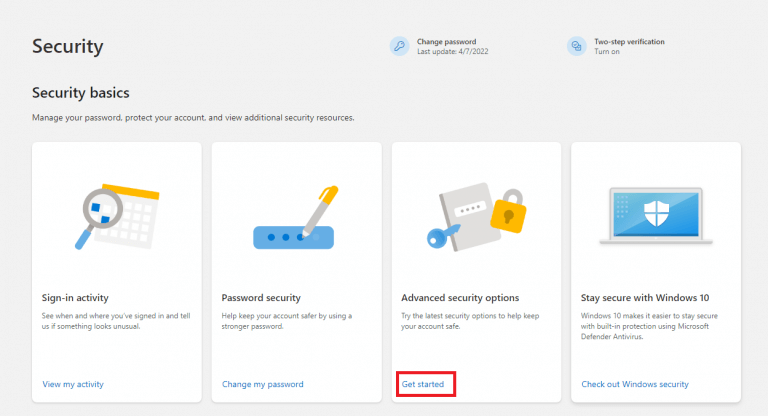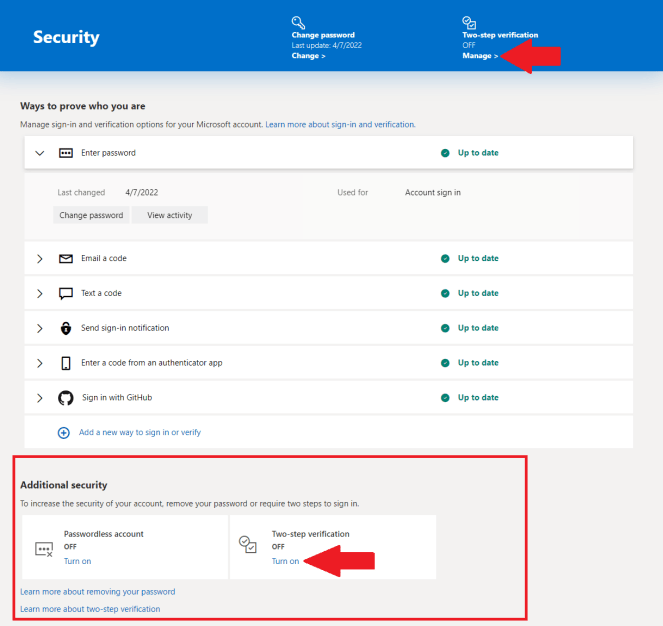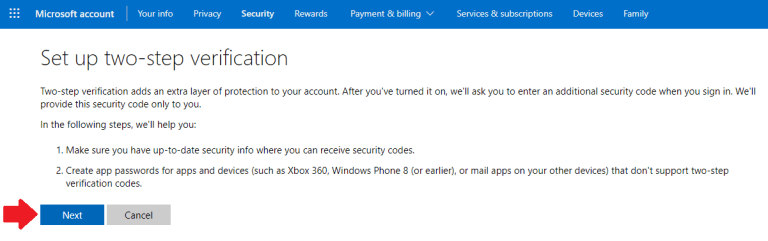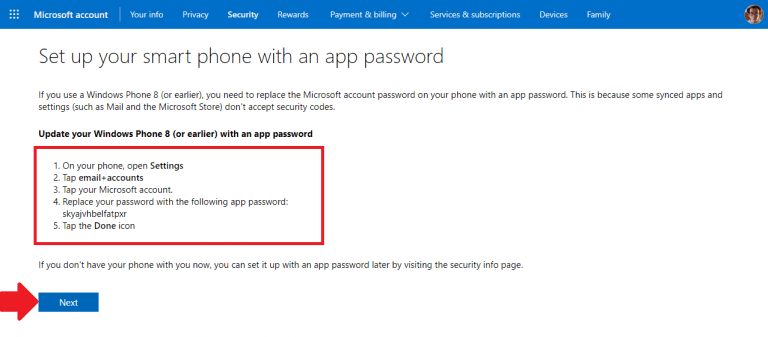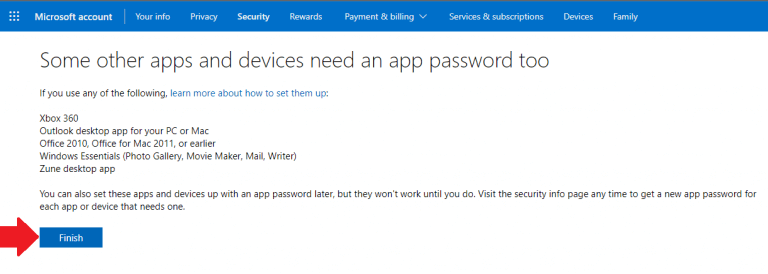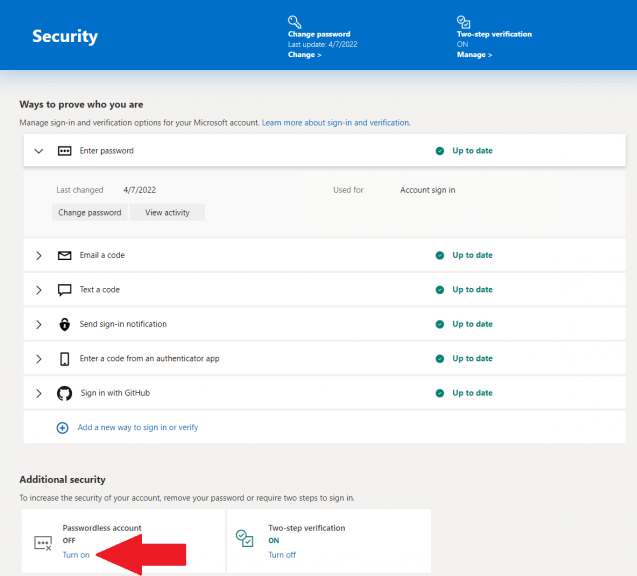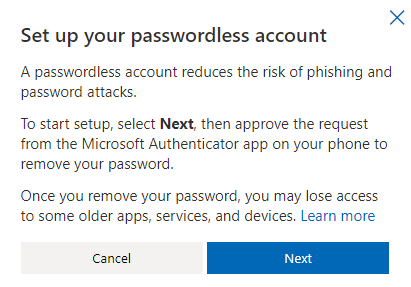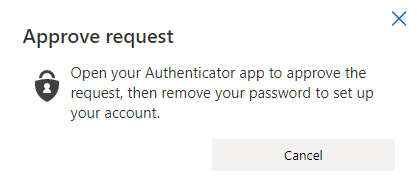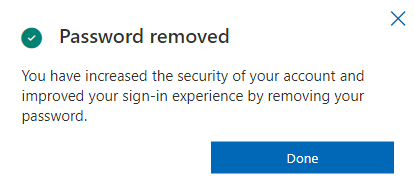V záujme lepšieho zabezpečenia systému Windows 11 je najlepšie stiahnite si a nainštalujte Microsoft Authenticator do svojho zariadenia so systémom Android alebo iOS. Microsoft Authenticator si za vás zapamätá všetky vaše heslá, takže si ich nebudete musieť pamätať.
Ak používate Microsoft Authenticator, môžete sa dokonca prihlásiť do svojho Konto Microsoft úplne bez použitia hesla. Ak chcete zabezpečiť bezpečnejší systém Windows 11, postupujte podľa tohto návodu.
Zabezpečte Windows 11 pomocou aplikácie Microsoft Authenticator
Z bezpečnostných dôvodov môže aplikácia Microsoft Authenticator používať odtlačok prsta, rozpoznávanie tváre alebo PIN. A nebojte sa, ak zabudnete svoj PIN, vaše heslo bude stále fungovať, ak sa budete musieť prihlásiť do svojho konta Microsoft.
Ak potrebujete ešte väčšiu bezpečnosť, môžete spolu s odtlačkom prsta, rozpoznávaním tváre alebo kódom PIN vyžadovať heslo. Toto sa nazýva dvojstupňové overenie. V prípade osobných účtov Microsoft môžete zapnúť a vypnúť verifikáciu v dvoch krokoch a resetujte svoje heslo.
Na pracovný alebo školský účet, váš IT administrátor rozhodne, či vaša organizácia bude používať verifikáciu v dvoch krokoch, pričom môžu byť potrebné ďalšie kroky registrácie.
Microsoft Authenticator podporuje aj priemyselný štandard pre časovo založené, jednorazové prístupové kódy, známe aj ako TOTP alebo OTP. V dôsledku toho môžete do aplikácie Microsoft Authenticator pridať akékoľvek online konto, ktoré podporuje tento štandard.
Dvojstupňové overenie je bezpečnejšie ako len pomocou hesla. Verifikácia v dvoch krokoch vyžaduje niečo, čo poznáte (kód Microsoft Authenticator) a niečo, čo máte (vaše zariadenie so systémom Android alebo iOS). Dvojstupňové overenie hackerom značne sťažuje získanie prístupu.
Zapnite verifikáciu v dvoch krokoch
Bez ohľadu na to, aké mobilné zariadenie používate, musíte najskôr zapnúť dvojstupňové overenie na svojom konte Microsoft. Tu je to, čo robiť.
1. Prejdite na stránku Stránka Základy zabezpečenia vášho osobného účtu Microsoft
2.Prejdite na položku Rozšírené možnosti zabezpečenia a kliknite Začať
3. Prejdite na Dodatočné zabezpečenie a kliknite Zapnúť vedľa Dvojstupňové overenie. Prípadne môžete aj spravovať Dvojstupňové overenie kliknutím Spravovať v hornej časti stránky.
4. Odtiaľto uvidíte obrazovku nastavenia „Nastaviť verifikáciu v dvoch krokoch“, kliknite na ňu Ďalšie.
5. Postupujte podľa pokynov „Nastavte svoj smartfón pomocou hesla aplikácie“, ako sú zobrazené na vašom Androide alebo iPhone. Keď skončíte, kliknite Ďalšie.
Na poslednej obrazovke uvidíte aplikácie, ktoré môžu vyžadovať heslo aplikácie. Pre tieto aplikácie môžete teraz alebo neskôr nastaviť heslá aplikácií a zariadenia. Bez hesla aplikácie však tieto aplikácie nemusia fungovať správne, kým tak neurobíte.
Ak narazíte na problémy, pri ktorých nemôžete použiť bezpečnostné kódy, vyskúšajte tieto kroky používanie hesiel aplikácií s aplikáciami, ktoré nepodporujú verifikáciu v dvoch krokoch.
6. Kliknite Skončiť na dokončenie procesu nastavenia dvojstupňového overenia. Teraz, keď je verifikácia v dvoch krokoch zapnutá, dostanete bezpečnostný kód odoslaný do aplikácie Microsoft Authenticator vo vašom telefóne zakaždým, keď sa prihlásite na zariadení, ktorému nedôverujete.
Keď je verifikácia v dvoch krokoch vypnutá, budete musieť pravidelne overovať svoju identitu pomocou bezpečnostných kódov, keď môžu predstavovať riziko pre bezpečnosť vášho konta Microsoft.
Ďalším spôsobom, ako môžete mať bezpečnejší Windows 11, je bez hesla vo svojom účte Microsoft.
Choďte bez hesla
Po zapnutí verifikácie v dvoch krokoch v aplikácii Microsoft Authenticator sa môžete rozhodnúť, že vo svojom účte Microsoft prestanete používať heslo. Zbaviť sa hesla vo svojom účte Microsoft je celkom jednoduché, ale pre každý prípad je tu osvieženie.
1. Prejdite na stránku Rozšírené zabezpečenie svojho konta Microsoft
2. Pod Dodatočné zabezpečenie, kliknite Zapnúť v časti „Účet bez hesla“
3. Zobrazí sa okno, v ktorom chcete prestať používať heslo vo svojom účte Microsoft, kliknite Ďalšie nastaviť.
4.Ak chcete žiadosť schváliť, otvorte aplikáciu Microsoft Authenticator na svojom zariadení so systémom Android alebo iOS. Vo vašom prehliadači by sa mala zobraziť obrazovka podobná tejto, ktorá čaká na schválenie (alebo zamietnutie) žiadosti v telefóne.
5. Po schválení žiadosti aplikácie Microsoft Authenticator v telefóne sa vo vašom prehliadači zobrazí nasledujúce potvrdenie.
Teraz, keď je vaše heslo odstránené, môžete schváliť (alebo zamietnuť) žiadosti o prístup pomocou aplikácie Microsoft Authenticator na svojom zariadení so systémom Android alebo iOS.
Spoločnosť Microsoft poskytuje pomoc pre bežné problémy s verifikáciou v dvoch krokoch pre pracovné a školské účty, ale tieto problémy závisia od toho, čo vaša organizácia rozhodne ako najlepšie.
Stále používate Windows 10? Nebojte sa, môžete si nastaviť aj dvojstupňové overenie. Spoločnosť Microsoft oznámila, že prepínanie účtov prichádza do webových aplikácií Microsoft 365 a nedávno pridala možnosť generovať silné heslá pomocou aplikácie Microsoft Authenticator, aby sa všetkým uľahčil život.
Máte lepší návrh na lepšie zabezpečenie systému Windows 11? Dajte nám vedieť v komentároch!
FAQ
Ako môžem zvýšiť bezpečnosť svojho systému Windows?
Nainštalujte mreže alebo mriežky Inštalácia okenných mreží alebo mriežok do vášho domova určite zvýši bezpečnosť vašich okien a stojí za zváženie. Keď sú tieto kovové tyče alebo mriežky nainštalované, bude ťažké ich prekonať bez vynaloženia značného úsilia, čím upútajú neželanú pozornosť
Aké sú najlepšie bezpečnostné tipy pre Windows 10 Home?
Myslite na to ako na výber a kombináciu bezpečnostných tipov pre Windows 10. Krok 1. Povolenie BitLocker „Je absolútne nevyhnutné, aby ste zapli šifrovanie disku,“ hovorí Richard Henderson, vedúci globálneho spravodajstva o hrozbách v spoločnosti Lastline. Zatiaľ čo Windows 10 Pro aj Windows 10 Enterprise obsahujú BitLocker, Windows 10 Home nie.
Ako zabezpečíte okno, ktoré nezostane otvorené?
Odrežte pás na presnú veľkosť, vložte ho do kanála, ktorý ovláda spodné krídlo, a pripevnite ho na miesto.Toto riešenie je najlepšie vyhradené pre okná, ktoré neotvárate často; nevyzerá tak úhľadne ako skrutkové zámky a nedovolí vám zaistiť okno v čiastočne otvorenej polohe.
Sú vaše pivničné okná zabezpečené?
Okná v suteréne sú obľúbeným vstupným bodom, takže je dôležité uistiť sa, že okná v suteréne sú bezpečné. Keď majitelia domu odídu na noc hore, suterén je férová hra, takže určite chcete votrelcom čo najviac sťažiť úspech.
Je možné zlepšiť bezpečnosť počítača so systémom Windows?
Dobrá otázka a jednoduchá odpoveď je, že vždy môžete zlepšiť to, čo máte, pokiaľ ide o zabezpečenie počítača so systémom Windows. Či už je to po vybalení z krabice, keď budete potrebovať správne konfigurácie zabezpečenia, alebo po rokoch vlastníctva, keď ste tieto nastavenia vylepšili menej bezpečným smerom.
Ako udržať váš počítač v bezpečí?
Ako zabezpečiť počítač 1 Uistite sa, že program Windows Defender funguje správne. Centrum zabezpečenia programu Windows Defender je natívna aplikácia pre systém Windows 10, ktorá obsahuje antivírusový … 2 Aktualizujte svoj počítač. 3 Zašifrujte a zálohujte svoje súbory. 4 Buďte opatrní pri otváraní e-mailových príloh. 5 Používajte rôzne, silné heslá pre rôzne služby. Pozrieť viac….
Ako zabezpečiť Windows 10 v 8 krokoch?
Ako zabezpečiť Microsoft Windows 10 v ôsmich jednoduchých krokoch. Krok 1. Povoľte nástroj BitLocker. „Je absolútne nevyhnutné, aby ste zapli šifrovanie disku,“ Richard Henderson, vedúci oddelenia globálnych informácií o hrozbách v … Krok 2. Použite „miestny“ prihlasovací účet. Krok 3. Povoľte kontrolovaný prístup k priečinkom. Krok 4. Zapnite…
Ako môžem zvýšiť bezpečnosť okien na mojom dome?
Ak chcete lacný spôsob, ako zvýšiť bezpečnosť okien vášho domu, kúpte si domáce bezpečnostné mreže, mreže alebo zábrany na okná pre domácich majstrov. A ak nechcete, aby tieto kovové alebo železné mreže zničili vašu dokonalú krásu okna, môžete sa rozhodnúť pre tie dekoratívne okenné mreže, ktoré sú absolútne krásne a dajú sa prispôsobiť tak, aby vyhovovali vášmu domu.
Ako zamknete posuvné okno, ktoré sa nedá zavrieť?
Zámky ovládané kľúčom sú možno najbezpečnejším spôsobom ochrany posuvných okien a budú fungovať aj s vertikálnymi posuvnými oknami. Označte polohu zámku na parapete s úplne zatvoreným krídlom a na tomto mieste vyvŕtajte otvor pre skrutku do parapetu. Pre zaistenie okna v čiastočne otvorených polohách jednoducho vyvŕtajte ďalšie otvory do parapetu.
Ako opravíte okno, ktoré nezostane otvorené?
Vyvŕtanie ďalších otvorov v hornom krídle vám umožní udržať okno uzamknuté v čiastočne otvorenej polohe kvôli vetraniu. Ešte jednoduchšie je klinovanie spodného krídla v jeho úplne zatvorenej polohe kusom dreva. Odrežte pás na presnú veľkosť, vložte ho do kanála, ktorý ovláda spodné krídlo, a pripevnite ho na miesto.
Môžete dať zámok na okno, ktoré sa neotvorí?
Toto riešenie je najlepšie vyhradené pre okná, ktoré neotvárate často; nevyzerá tak úhľadne ako skrutkové zámky a nedovolí vám zaistiť okno v čiastočne otvorenej polohe. Ak by ste radšej nevŕtali ďalšie otvory do svojho krídla, ale chceli by ste ochranu okenného zámku s kľúčom, vymeňte pôvodnú západku krídla za páku ovládanú kľúčom.